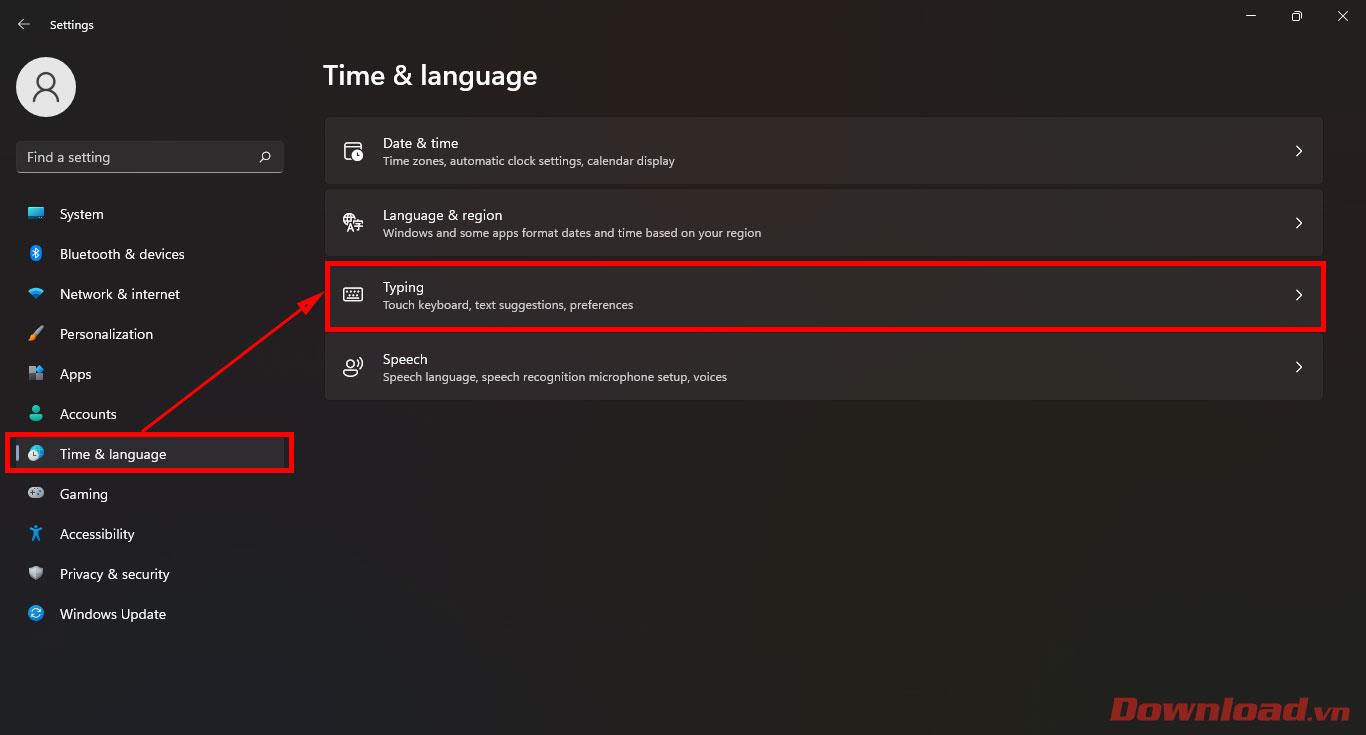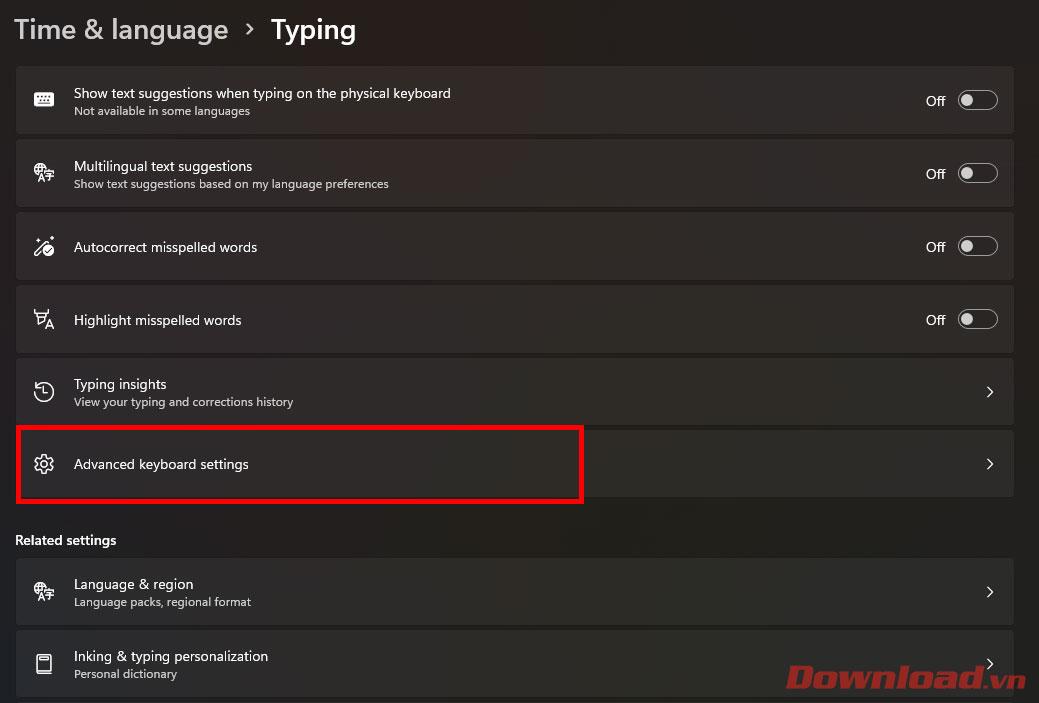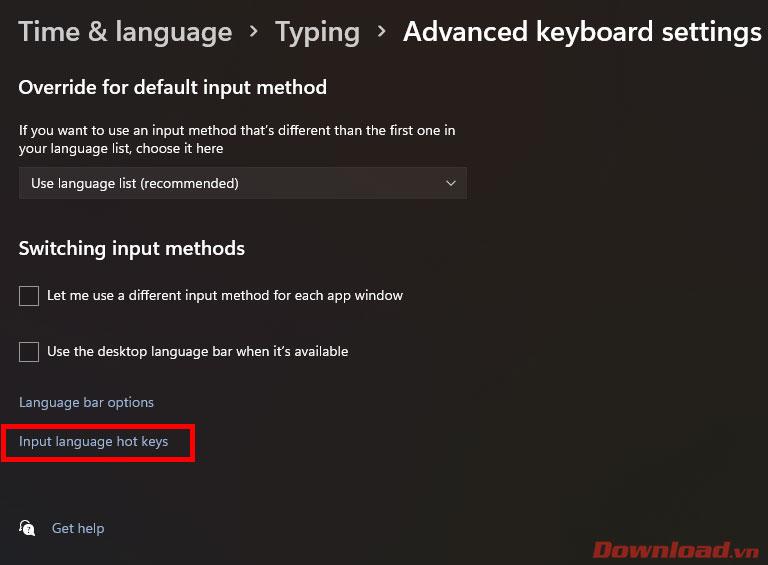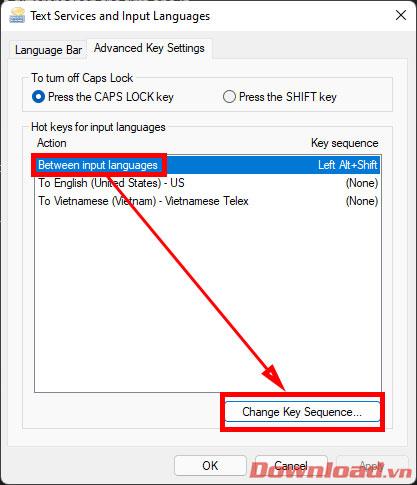Bei der Verwendung von Windows müssen Benutzer häufig zwischen Englisch, Vietnamesisch oder anderen Eingabemethoden wechseln. Unter Windows 11 ist die vietnamesische Dateneingabe einfacher und genauer geworden, ohne dass Software von Drittanbietern wie Unikey erforderlich ist. Der folgende Artikel zeigt Ihnen, wie Sie ganz einfach Verknüpfungen einrichten, um unter Windows 11 zwischen den Eingabesprachen zu wechseln.

Anweisungen zum Installieren von Tastaturkürzeln zum Wechseln der Eingabesprachen unter Windows 11
Zuerst greifen Sie auf das Fenster „Einstellungen“ zu, indem Sie die Tastenkombination Windows + I drücken oder mit der rechten Maustaste auf die Schaltfläche „Start“ klicken -> Einstellungen auswählen . Wählen Sie im Fenster „Einstellungen“ die Registerkarte „Zeit und Sprache“ und dann „Eingabe“ aus .
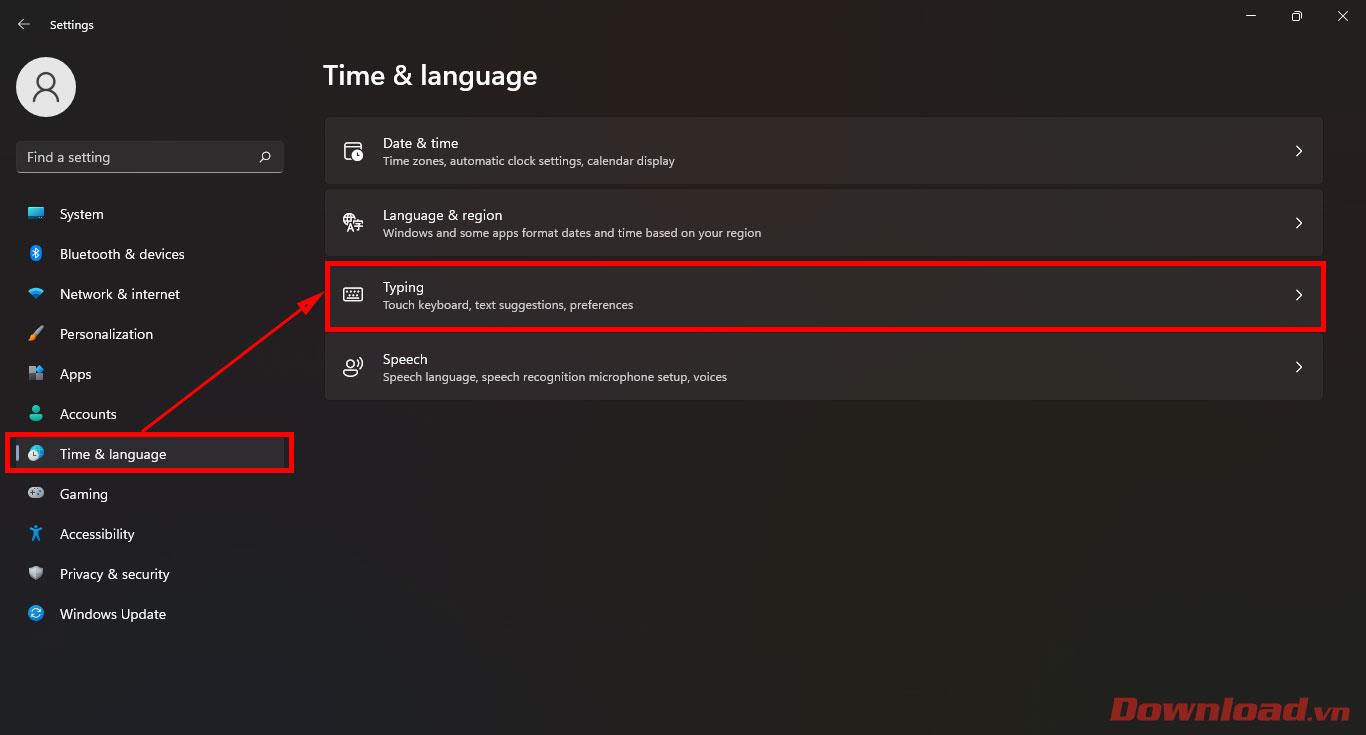
Klicken Sie im Abschnitt „Eingabe“ auf „Erweiterte Tastatureinstellungen“ .
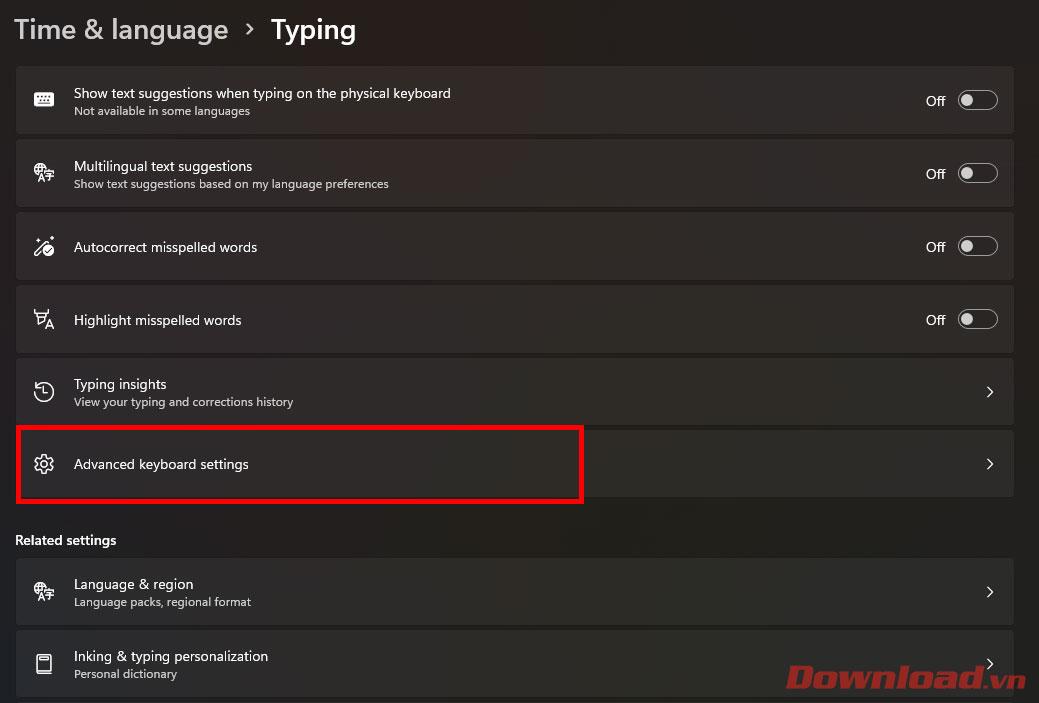
Klicken Sie auf die Zeile mit den Hotkeys für die Eingabesprache .
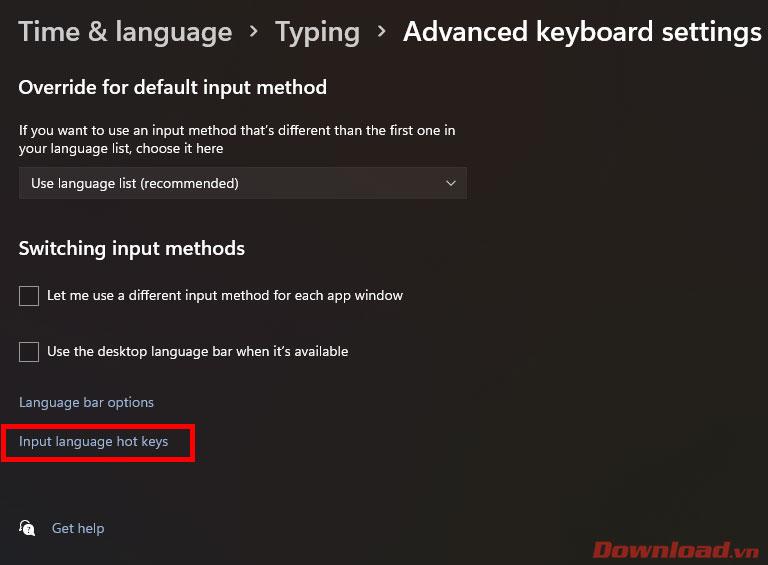
Klicken Sie im erscheinenden Dialogfenster auf die Zeile Zwischen Eingabesprachen und dann auf die Schaltfläche Tastenfolge ändern....
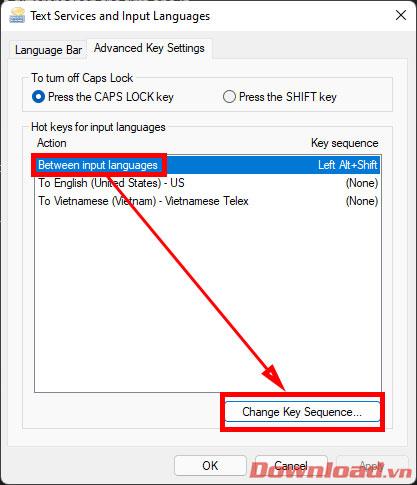
Wählen Sie im angezeigten Dialogfeld in der Spalte „Eingabesprache wechseln“ die Verknüpfung aus, die Sie verwenden möchten , und klicken Sie dann auf „OK“.

Klicken Sie nach Abschluss der Bearbeitung zum Speichern auf OK oder Übernehmen.
Versuchen Sie nach der Installation der Verknüpfung, damit zwischen den Eingabesprachen hin und her zu wechseln.
Ich wünsche Ihnen viel Erfolg!